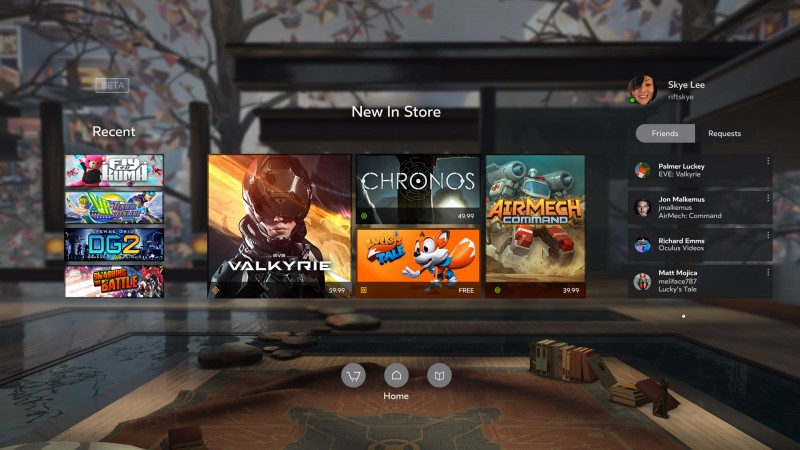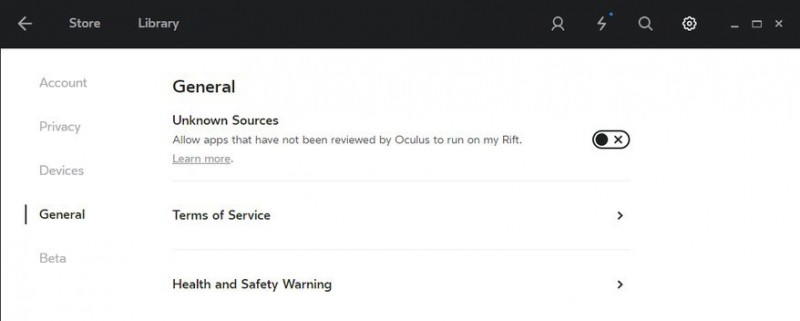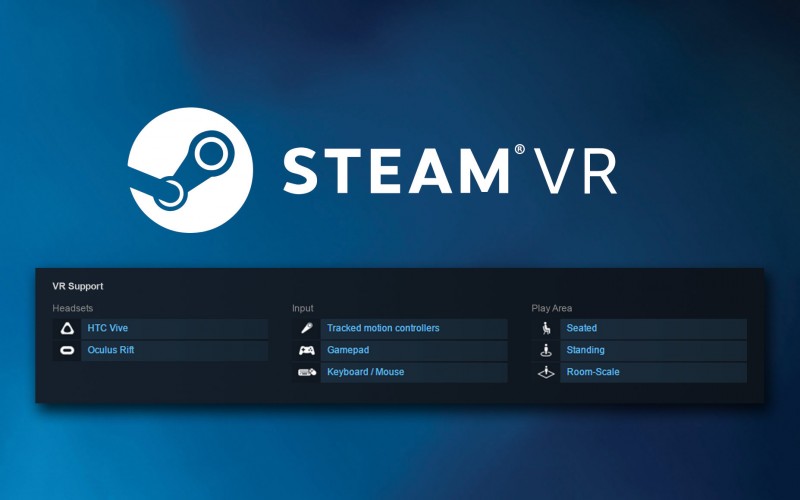С недавнего времени Valve пытается убедить пользователей шлемов Oculus Rift и HTC Vive использовать технологию Steam VR. Таким образом компания старается обойти конкурентов и сделать свою разработку единственным источником приложений для данных очков виртуальной реальности.
Изначально клиент Steam разрабатывался как VR платформа для шлема HTC, но сейчас разработкой смело могут пользоваться покупатели потребительских версий Rift и девелоперских прототипов DK2. Чтобы правильно настроить шлем под клиент стима, достаточно следовать нескольким простым рекомендациям.
Проверка подключения
Начать настройку VR Steam стоит с самого простого. Очки виртуальной реальности нужно проверить на корректность подключения во все разъёмы и ещё раз покопаться в настройках. Если это ещё не сделано, можно загрузить софт Oculus Home – он поможет корректно настроить шлем и подготовить его к дальнейшим манипуляциям.
Далее остается запустить клиент и проверить его на работоспособность.
Активация неизвестных источников
После включения устройства нужно обратить внимание на десктопную программу Oculus. Чтобы попасть в меню для настройки показателей, придется нажать ярлык с шестерёнками, его можно отыскать в верхнем углу. В левом меню есть раздел «общие» или «General», теперь стоит отметить «Unknown Sources» и нажать кнопку «Allow», то есть «разрешить». После проделанной работы приложение должно оставаться открытым.
Установка Steam VR
Теперь можно запускать установку клиента Steam. VR приложение можно скачать в интернете, если до этого его не было. На экране автоматически должно появиться всплывающее окно с предложением скачать программу, но по каким-то причинам окно не всегда появляется самостоятельно, в таком случае, стоит перейти во вкладку «Библиотека», затем «Инструменты» и сделать всё вручную.
Запуск Steam VR
Когда Стим будет установлен, его логотип появится рядом с кнопками закрытия и сворачивания окна в правом углу сверху. Чтобы его запустить, достаточно нажать на этот логотип – «Steam» VR. Очки будут опознаны программой в течение пары секунд.
Теперь можно одеть шлем и увидеть интерфейс Steam VR Home. При этом не стоит забывать о том, что приложение Oculus Home в это время должно быть запущено и работать в режиме фона.
Как найти и запустить игры в Steam VR
В данном приложении все игры разделены по категориям гаджетов, игровой площадке и системе контроля. Клиент имеет удобный поиск, как раз он и поможет найти необходимые приложения. Чтобы было понятнее, рассмотрим каждый фильтр в виде списка:
Гарнитура:
- HTC Vive;
- Oculus.
Область игр:
- в диапазоне комнаты;
- положение – сидя;
- стоя.
Контроль:
- стики с датчиками отслеживания движений;
- мышь/клавиатура;
- джойстик.
Есть игры, которые будут подходить под все категории критериев поиска, а некоторые разработаны под отдельные случаи. Перед тем, как купить приложение, лучше сразу изучить, под какие устройства и ситуации разработана игра. Это поможет сэкономить деньги (ведь цена на приложения может быть не такой и низкой, как для рядового потребителя) и избежать ситуаций, когда приложение не оправдывает ожиданий.
Если речь идёт о потребительской модели, которую компания Oculus предлагала на первой презентации, количество игр будет ограничено клавиатурой, мышью и джойстиком, в стоячем или сидячем положении. Это объясняется тем, что в первоначальной версии нет стиков Oculus Touch, и ещё одного трекера, чтобы отследить движения в диапазоне 360 градусов.
Запуск игр без поддержки VR реальности
Steam очками можно пользоваться для запуска стандартных приложений. Чтобы начать играть, геймер использует режим рабочего стола, то есть Desktop Theater Mode. Он поспособствует использованию игротеки Steam с большим виртуальным монитором.
Для этого необходимо просто запустить Стим, одеть шлем и отобрать необходимые игры. Затем Desktop Theater Mode пройдет автоматическую активацию. Для более простой гарнитуры, такой как Google Cardboard, можно использовать приложение Trinus VR. Оно передает видеосигнал на устройство с ОС Android и, отслеживая положение головы, отсылает его на компьютер.
На данный момент можно бесплатно скачать пробник Trinus VR на Google Play и узнать, сколько будет стоить программа. Если всё станет работать без перебоев, рекомендуется задуматься о покупке полной версии приложения.
Совместная разработка от HTC и Valve
В магазинах виртуальной реальности порой фигурирует модель шлема HTC Steam VR. На самом деле, такой модели виртуального шлема не существует и в данном случае перед нами предстает все тот же HTC Vive.
Не стоит забывать, что на сегодняшний день это один из самых инновационных шлемов виртуальной реальности, который может в полной мере раскрыть все преимущества VR приложений.
Теперь конкретнее о преимуществах этого гаджета:
- В очках используется два экрана с разрешением 1080Х1200 пикселей. Четкость линз Френеля, которые встроены в очки, может обеспечить максимальную детализацию изображения и степень погруженности в виртуальную реальность.
- Частота обновления кадров – 90 Гц.
- Широко используются специальные манипуляторы. На видео обзорах можно на примере посмотреть, как они усиливают эффект присутствия.
- Шлем удобно сидит на голове и имеет легкий вес.
- Очень маленькая задержка (меньше секунды), это касается и отслеживания движений руками.
- Минимальная погрешность в движениях – не более 1 миллиметра.
Качественное погружение в виртуальную реальность происходит за счет того, что пользователь не ограничивается только изображением. Игрок может увидеть собственные руки и двигаться в установленном пространстве. Чтобы не получить травмы, столкнувшись с предметами в комнате, было решено использовать синхронизирующие разработки.
Вывод
Steam VR – это еще одно подтверждение того, что виртуальный мир становится всё ближе и доступнее для рядового любителя VR реальности. Но системные требования всегда будут оставаться на высоком уровне поэтому, если есть желание перейти на новый уровень игрового пространства, для начала стоит обзавестись мощным ПК.